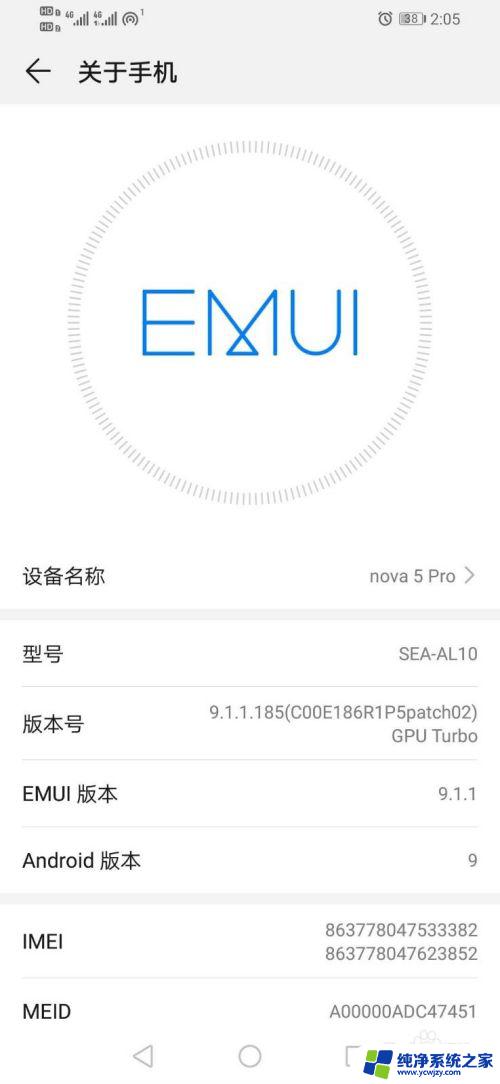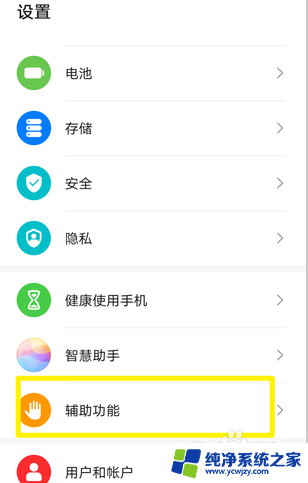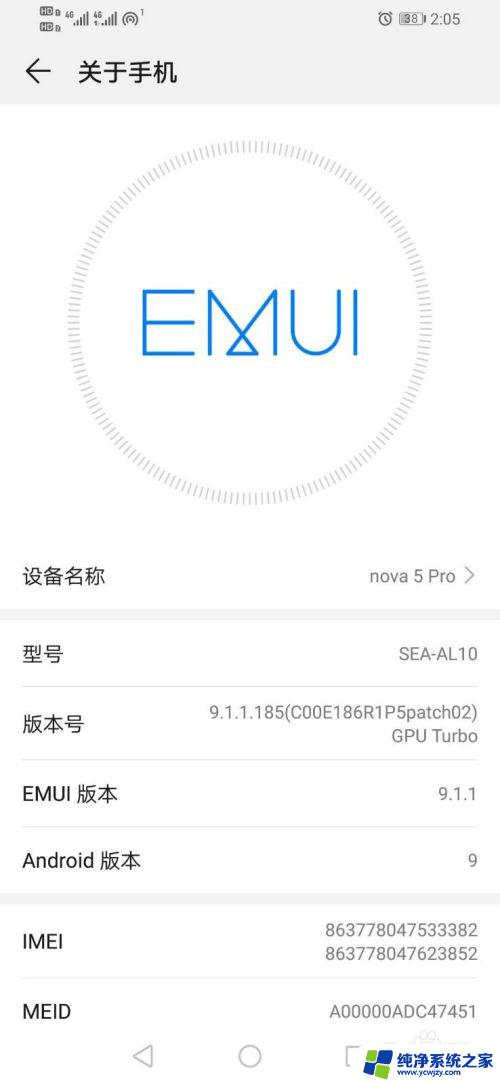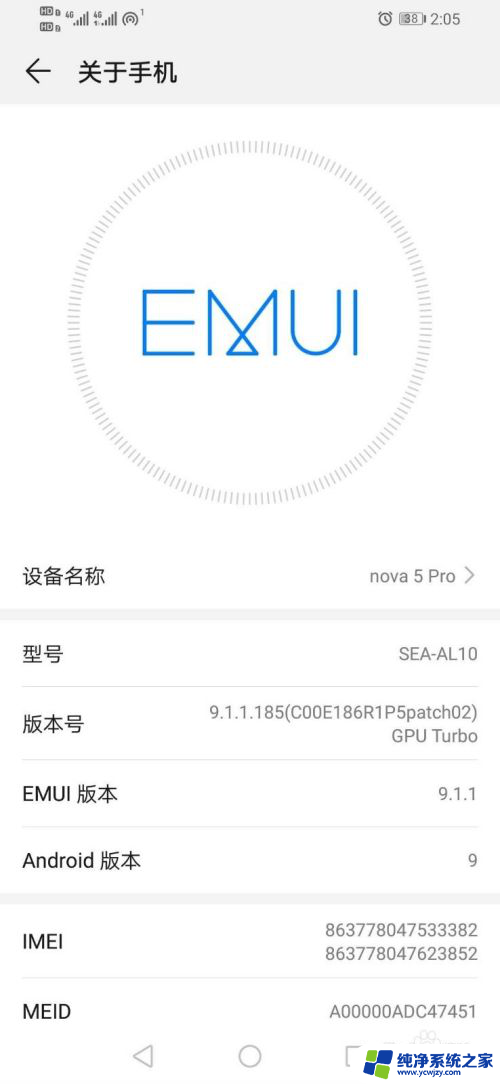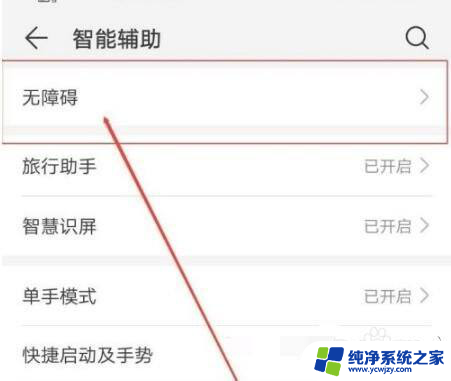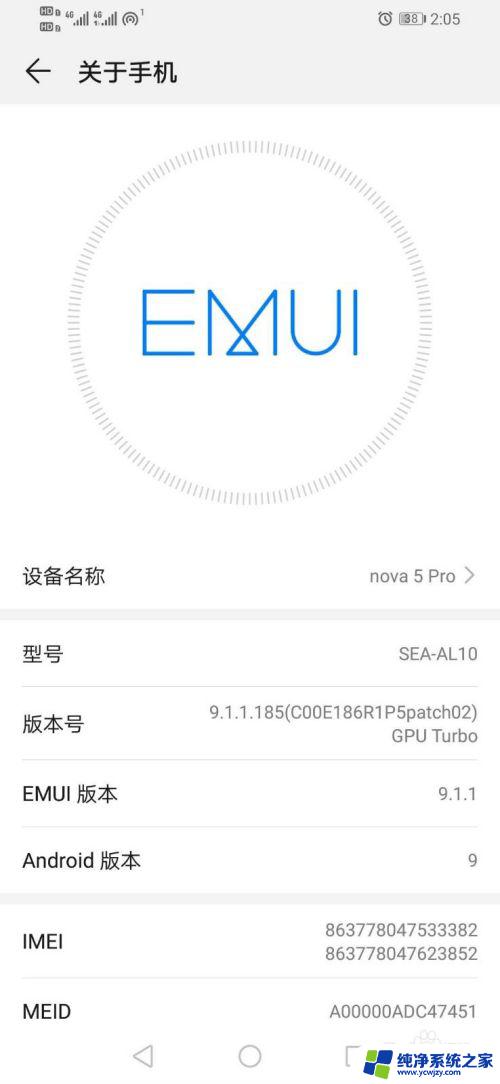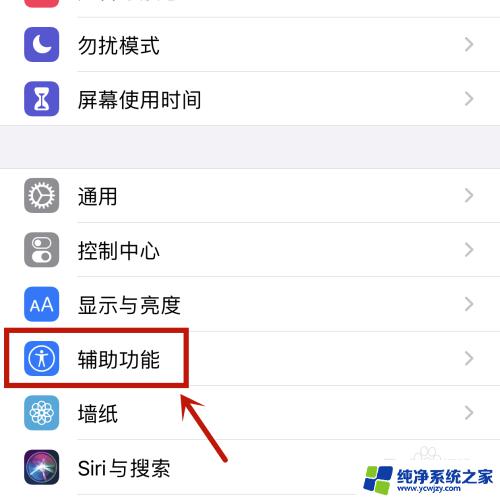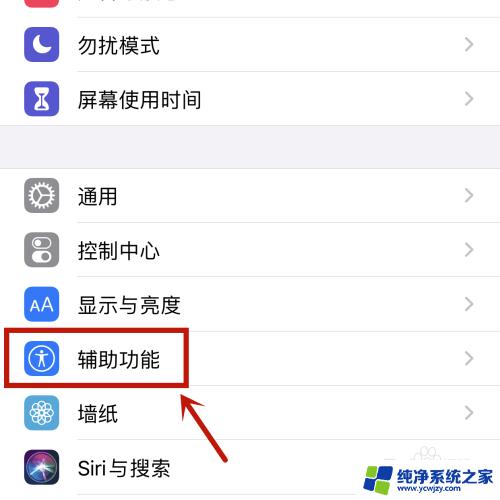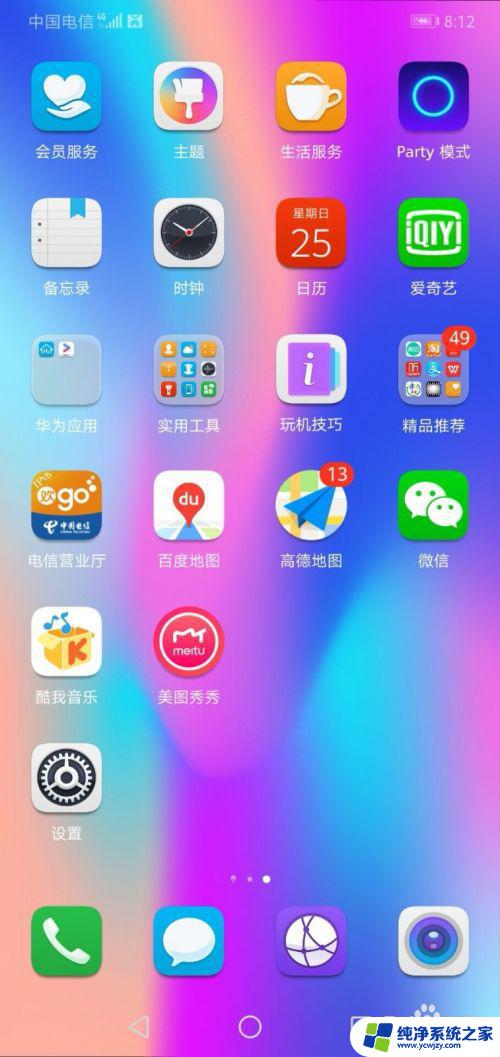关闭屏幕语音 华为手机屏幕朗读功能关闭步骤
更新时间:2024-02-13 09:49:53作者:xiaoliu
华为手机是一款广受欢迎的智能手机品牌,它不仅拥有强大的功能和优雅的外观,还提供了许多实用的特性,其中之一就是屏幕朗读功能,它可以将屏幕上的文字内容转换为语音,方便用户无需亲自阅读。有时候我们可能希望关闭这个功能,要如何进行呢?下面将介绍关闭华为手机屏幕朗读功能的简易步骤。
步骤如下:
1.首先准备一部华为手机,这里以华为nova Pro 5为例,如图
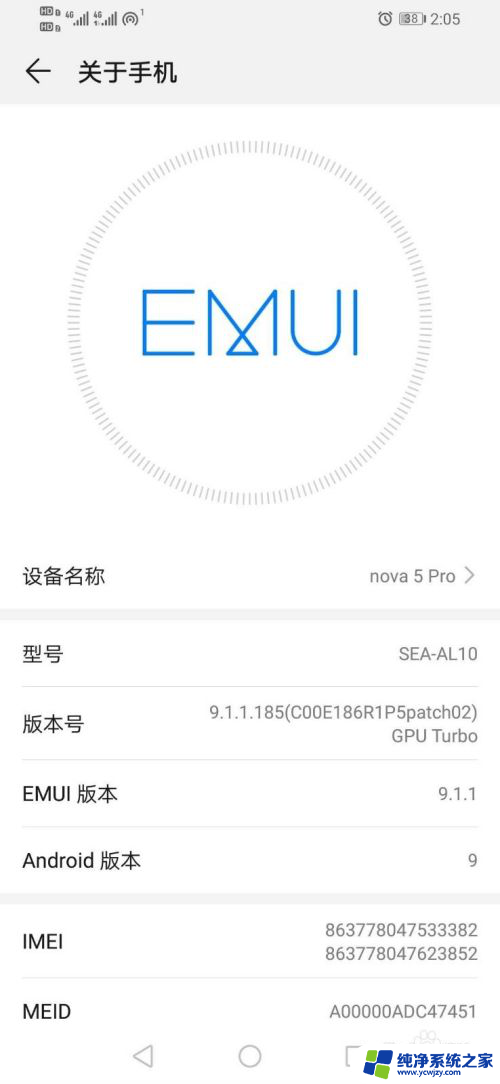
2.解锁手机之后,找到手机“设置”图标,如图

3.在“设置”中,向上滑手机,找到“智能辅助”,如图
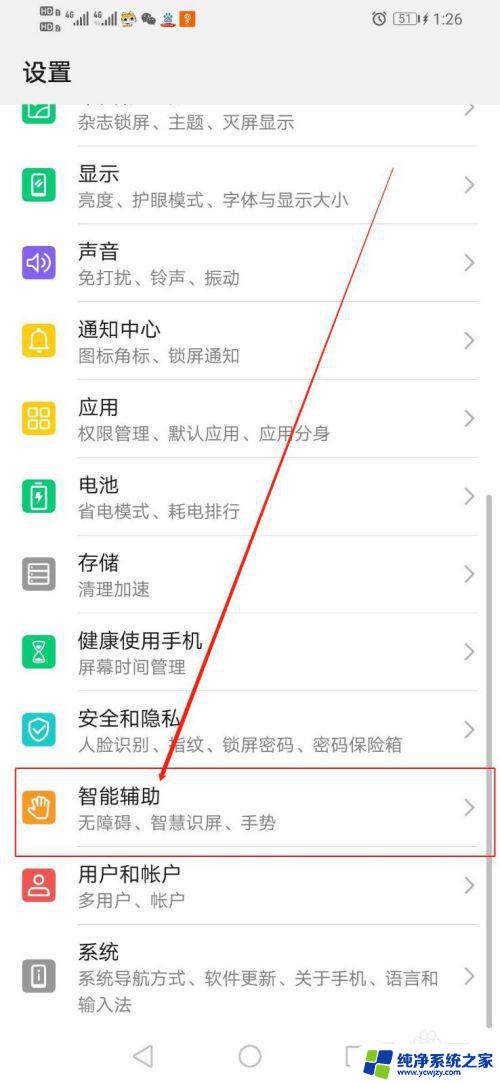
4.点开“智能辅助”之后,在该界面找到“无障碍”。如图
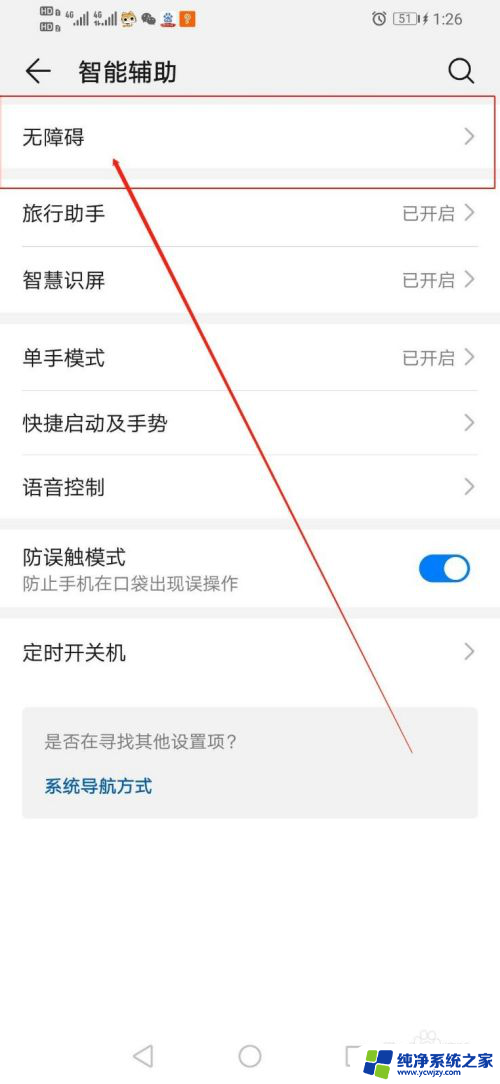
5.打开“无障碍”之后,在该界面找到“屏幕朗读”。如图
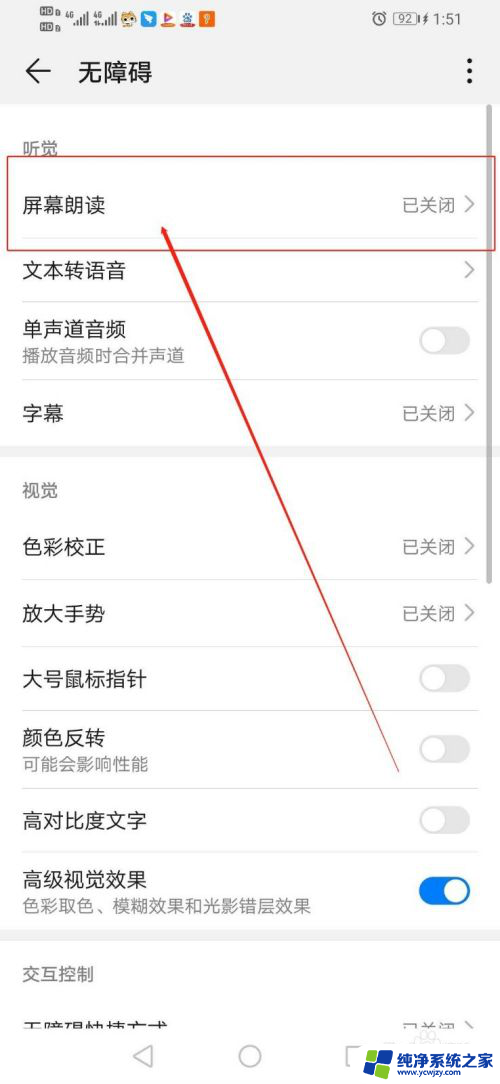
6.点开“屏幕朗读”之后,将打开的开关条关闭即可,如图
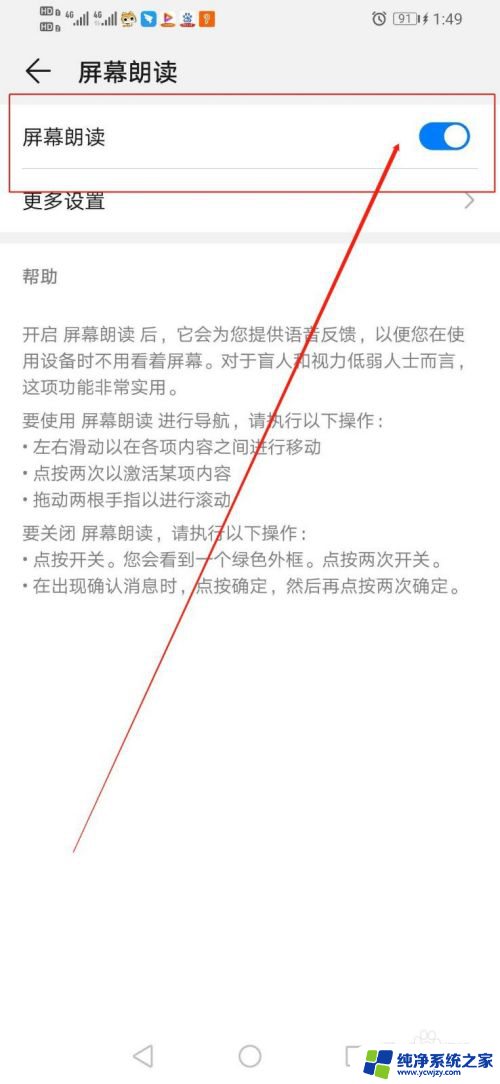

以上就是关闭屏幕语音的全部内容,如果您遇到类似问题,可以参考本文中介绍的步骤来解决,希望对您有所帮助。